Guia de dicas, truques e segredos do PS Vita
Apesar de PS Vita existe desde 2012, talvez você ainda não tenha comprado um. Mas com o PS4 dando ao portátil uma nova vida e a Sony dando-lhe uma atualização de 2014 na forma do PS Vita Slim, agora é a hora de comprar um.
Demos uma nova olhada no PS Vita para descobrir todos os seus recursos secretos para garantir que você aproveite ao máximo suas melhores qualidades.
Aqui está o que classificamos como as principais dicas, truques e segredos do PS Vita:
Como acessar o menu de configurações rápidas
Se você estiver no meio de um jogo, poderá acessar rapidamente configurações como volume, Bluetooth e conectividade Wi-Fi sem ter que navegar até o menu principal de configurações. As configurações rápidas são acessadas mantendo pressionado o botão PlayStation Home por alguns segundos, e permite que você alterne o modo de voo, Wi-Fi e Bluetooth, bem como ajustes de brilho e música controles.
Além disso, se você tiver alguma música armazenada localmente em seu Vita, também poderá acessá-la enquanto joga a partir deste menu.

O menu de configurações rápidas
Como fazer capturas de tela
Se você quiser capturar rapidamente a tela de qualquer coisa em seu Vita, há um atalho. Pressione simultaneamente os botões PS Home e start ao mesmo tempo para fazer uma captura de tela, que será salva no aplicativo Fotos.
De lá, você pode compartilhar suas capturas de tela em suas várias redes sociais ou apenas enviá-las a um amigo. Mas tome cuidado, pois nem todos os jogos permitem capturas de tela, especialmente os títulos PSP mais antigos.
Como criar pastas na tela inicial
Semelhante à maneira como você pode agrupar aplicativos no Android e iOS em pastas, você pode fazer o mesmo com os ícones em seu Vita. Para fazer isso, mantenha o dedo em qualquer lugar da LiveArea até que os ícones comecem a se mexer. Em seguida, toque no ícone de três pontos no lado direito de um aplicativo e selecione a opção Criar pasta.
Você pode arrastar qualquer outro aplicativo para a pasta junto com o original.
Para remover aplicativos da pasta, basta arrastá-los para fora dos limites da bolha da pasta no modo de edição. Se todos os aplicativos forem removidos de uma pasta, essa pasta será fechada automaticamente.

A opção Criar pasta torna sua tela inicial menos confusa
Como fazer jogos PSP parecerem melhores
Se você realmente deseja jogar jogos de PSP no PS Vita, há uma maneira de melhorar a aparência dos gráficos na tela de 5 polegadas do Vita. Inicie o título PSP escolhido no PS Vita e, depois de carregado, mantenha pressionado o botão PS Home até que o menu Quick Settings apareça. Acima da linha de alternadores Bluetooth, Wi-Fi e Modo de voo, há agora um mini-menu de configurações para o jogo PSP.
Nesse menu, você pode marcar as caixas ao lado das opções “espaço de cores” e “filtragem bilinear”. Fazer isso parece fornecer resultados gráficos consistentemente melhores, mas você pode mexer nas opções para encontrar sua combinação preferida.
Você também pode mapear os controles do PSP para os botões e touchscreen do PS Vita, para fazer o jogo PSP realmente ganhar vida no Vita com seu próprio layout de controle.
Vídeo de dicas e truques do PS Vita
Se você quiser ver como fazer algumas dessas dicas e truques, dê uma olhada em nosso vídeo de dicas e truques do PS Vita:
Como fazer multitarefa no PS Vita
Para aqueles que gostam de procurar dicas e truques de jogos, você pode manter a guia do navegador aberta em segundo plano enquanto joga. Você provavelmente já percebeu este pequeno truque, mas é útil saber.
Você pode dar um toque rápido no botão PS Home para voltar à tela inicial e deslizar para o navegador, que já estará funcionando em segundo plano.
Isso significa que agora você pode ler um passo a passo para ajudá-lo nas partes mais complicadas sem ter que reiniciar o jogo que está jogando.
A multitarefa PS Vita também funciona com muitos outros aplicativos, mas você não conseguirá executar dois jogos simultaneamente.
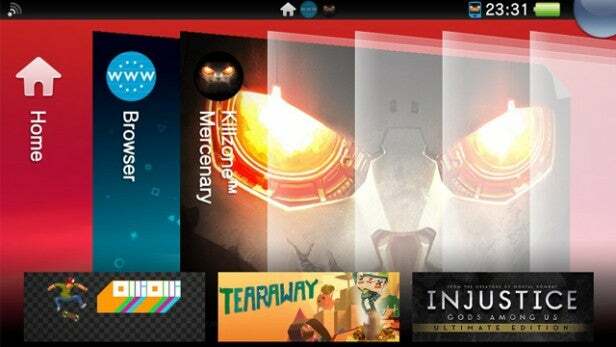
Assim como outros dispositivos inteligentes, você pode executar vários aplicativos ao mesmo tempo no Vita
Como personalizar seus planos de fundo
Assim como você criou suas pastas de aplicativos, você também pode tocar e segurar no LiveArea para reorganizar os aplicativos ou criar novas páginas.
Quando
seus aplicativos estão todos vibrando no modo de edição, você notará um pequeno
opção retangular no canto inferior direito da tela.
Pressionar oferece acesso a uma variedade de cores de fundo ou a
opção de usar seu próprio instantâneo contido no aplicativo Fotos. Você pode
mude a cor de fundo de cada página a partir deste pequeno menu.
Vocês
também pode alterar o fundo da tela de bloqueio, mas é um pouco mais
complicado. No aplicativo Fotos, encontre a imagem que deseja usar e, em seguida,
aperte o botão de opções de três pontos para usá-lo como sua imagem da tela inicial.
Como personalizar seu perfil PSN no Vita
Para adicionar um pouco de cor ao seu perfil da PlayStation Network no PS Vita, você pode personalizar a forma como ele é apresentado. Se você for ao menu Configurações> PlayStation Network> Informações da conta. Você precisará inserir sua senha novamente, mas terá acesso à tela de personalização de seu perfil.
O que é exclusivo do Vita é a opção Painéis, que dará à sua identidade PSN uma faixa de cor de sua escolha em seu próprio perfil e afetará como ele aparecerá em sua lista de amigos.

Os painéis são exclusivos da Vita e adicionam um pouco mais de cor ao seu perfil
Como fazer backup de seus arquivos salvos de jogos Vita com PS Plus
Se você
tem uma assinatura do PlayStation Plus, você deve estar bem ciente do
grande variedade de jogos Vita gratuitos que você pode baixar para o console portátil da Sony.
No entanto, você pode não saber que pode fazer backup de seus arquivos de jogo salvos em
a nuvem PlayStation Plus para armazenamento seguro se você deseja excluir o
jogo fora do seu cartão de memória, mas mantenha o salvamento.
Navegue até o
segurando a página para qualquer jogo e aperte o pequeno ícone de adição amarelo na linha
de símbolos na parte superior da página. Dentro deste menu, você pode escolher
para manter o jogo salvo na nuvem e fazer o upload do salvo armazenado em seu PS
Vita.
Se você tiver excluído anteriormente o título de seu PS
Vita, você também pode baixar aqui o seu jogo salvo da nuvem,
permitindo que você continue de onde parou.
Sem um
Conta PlayStation Plus, você pode criar um backup completo de sua Vita em
seu PS4 e PS3, incluindo todos os jogos e arquivos de jogos salvos usando o
Aplicativo Gerenciador de conteúdo em todos os três consoles.
Como usar o PS4 Remote Play
A enorme atualização do PS Vita 2.0 trouxe consigo o PS4 Link app, praticamente dando ao PS Vita uma nova vida com o fantástico PS4 Remote Play.
O Remote Play permite que você acesse todo o conteúdo do PS4 remotamente no PS Vita, mesmo quando estiver fora de casa. Tudo que você precisa é de uma conexão Wi-Fi e que seu PS4 fique em modo de espera.
Para acessar o PS4 Remote Play, basta clicar no botão PS4 Link do seu Vita e, em seguida, escolher a opção Remote Play. A configuração inicial do Remote Play é um pouco complicada, pois você precisará acessar o menu Configurações em seu PS4 seguido por Configurações de conexão PS Vita> Adicionar dispositivo e, em seguida, insira o número exibido em seu PS4 no PS Vita.
Você só precisará fazer isso na primeira vez que usar o Remote Play, pois em qualquer outra vez que acessá-lo, você poderá ir direto para o seu jogo PS4 imediatamente. Você pode até usar o Vita para despertar seu PS4 do modo de espera usando esta função.

Possivelmente um dos melhores recursos do Vita
Como usar o Vita como um controle PS4
Se você não quer gastar cerca de £ 50 em um segundo controlador DualShock 4 para o seu PS4, você pode simplesmente usar o seu PS Vita.
Basta entrar no Remote Play como de costume e iniciar um jogo que suporte o modo cooperativo para dois jogadores. Depois de entrar, pegue seu DualShock 4 e faça o login como um segundo usuário ou convidado. Depois de fazer isso, você estará jogando como Jogador 1 em seu Vita e Jogador 2 em seu DualShock 4.
Claro, você achará o Vita um pouco diferente como controlador do DualShock 4, especialmente porque você pode usar o touchpad traseiro como os botões L2, R2, R3 e L3. Você também perderá o controle do controle com o Vita, mas é uma ótima maneira de economizar algum dinheiro comprando um controle adicional.
